10 طرق لترتيب الهواتف والحواسيب الشخصية للعام الجديد
نشرت: 2022-01-29يقضي الكثير منا وقتًا طويلاً جدًا على هواتفنا وحواسيبنا الشخصية ، ولا شك في أن الأمر ازداد سوءًا خلال العطلات. بالتأكيد ، يمكنك محاولة إجراء مكافئ التخلص من السموم الرقمي لـ Dry January لتقليص وقت الشاشة ، ولكن بالنسبة لمعظم الناس ، هذا ليس خيارًا واقعيًا. شيء واحد يمكنك القيام به هو تنظيم أجهزتك ، وتبسيطها بحيث يمكنك على الأقل إنجاز المهام بسرعة أكبر. وأثناء قيامك بذلك ، يمكنك أيضًا القيام بكل الأشياء الأخرى التي كنت تؤجلها ، مثل الاحتفاظ بنسخة احتياطية من صورك وتشديد إجراءات الأمان لديك. الآن بعد أن انتهت الإجازات ونعود إلى الحياة الواقعية ، حان الوقت للتركيز على الإنتاجية مرة أخرى ، ويعد تنظيف أجهزتك طريقة ممتازة للبدء.
فيما يلي 10 مهام مرتبة موصى بها لأجهزتك لبدء العام الجديد في القدم اليمنى.
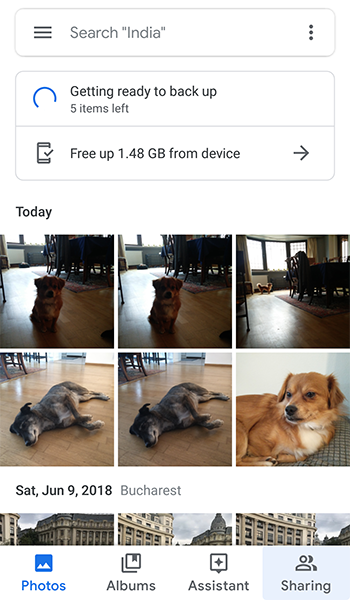
1. نقل الصور ومقاطع الفيديو من هاتفك
الصور! غالبًا ما يكونون السبب وراء طوفان البيانات على الهواتف الذكية. ربما ترغب في الاحتفاظ ببعض الصور المخزنة محليًا ، مثل صورة جيدة للرأس حتى تتمكن من إضافتها إلى الحسابات عبر الإنترنت ، وربما صورتين لحيواناتك الأليفة وأفراد عائلتك المفضلين (لا يلعب أي شخص المفضلة بالطبع). علاوة على ذلك ، هل تحتاج حقًا إلى صور تخرج فلان وفلان قبل ثلاث سنوات؟
 انقل الصور من هاتفك الذكي وضعها في مكان آمن ، مثل جهاز كمبيوتر تقوم بعمل نسخة احتياطية منه بانتظام أو خدمة تخزين عبر الإنترنت. تحتوي العديد من خدمات التخزين عبر الإنترنت على تطبيق يتيح لك نقل الصور دون الحاجة إلى اتخاذ أي إجراء من جانبك تقريبًا. بمجرد تحرير هذه المساحة ، سيكون لديك مساحة أكبر لالتقاط صور ومقاطع فيديو جديدة ، فضلاً عن تنزيل الموسيقى والبودكاست والتطبيقات والمزيد.
انقل الصور من هاتفك الذكي وضعها في مكان آمن ، مثل جهاز كمبيوتر تقوم بعمل نسخة احتياطية منه بانتظام أو خدمة تخزين عبر الإنترنت. تحتوي العديد من خدمات التخزين عبر الإنترنت على تطبيق يتيح لك نقل الصور دون الحاجة إلى اتخاذ أي إجراء من جانبك تقريبًا. بمجرد تحرير هذه المساحة ، سيكون لديك مساحة أكبر لالتقاط صور ومقاطع فيديو جديدة ، فضلاً عن تنزيل الموسيقى والبودكاست والتطبيقات والمزيد.
2. قم بعمل نسخة احتياطية من أجهزتك (أو على الأقل ملفاتك الأكثر أهمية)
تسقط الهواتف الذكية في المرحاض ، وتعطل الأجهزة أثناء التحديثات ، وتُسرق أجهزة الكمبيوتر المحمولة - هناك العديد من الطرق لفقد بياناتك. إذا لم تكن تقوم بإجراء نسخ احتياطي لأجهزة الكمبيوتر والأجهزة المحمولة ، فهذا هو الوقت المناسب للبدء.
تعتبر مداخل وعموم النسخ الاحتياطي للكمبيوتر الشخصي أقل ترويعًا مما يعتقده معظم الناس. إذا كان إجراء نسخ احتياطي لكل شيء يبدو وكأنه الكثير مما يتعذر معالجته ، فركز بدلاً من ذلك على الاحتفاظ بنسخة احتياطية من ملفاتك الأكثر أهمية. يمكنك استخدام التخزين السحابي وخدمة مزامنة الملفات ، مثل Dropbox ، للقيام بذلك بسرعة وسهولة.
يستغرق النسخ الاحتياطي لبيانات الهاتف الذكي أكثر قليلاً من تشغيل خدمة مثبتة مسبقًا ، مثل iCloud ، وتقييم ما إذا كنت بحاجة إلى شراء المزيد من مساحة التخزين أو حذف الملفات غير الضرورية. إذا كنت بحاجة إلى مساعدة ، فلدينا إرشادات حول كيفية عمل نسخة احتياطية من جهاز iPhone وكيفية عمل نسخة احتياطية لجهاز Android.
3. قم بتشغيل "أداة الضبط"
إذا مرت فترة من الوقت منذ أن قمت بتعديل جهاز الكمبيوتر الخاص بك (أو لم تقم بذلك من قبل) ، فقد حان الوقت الآن. كل ما عليك فعله هو اختيار أداة ضبط جيدة والسماح لها بالعمل. تحتوي بعض تطبيقات الضبط على مستوى مجاني من الخدمة أو نسخة تجريبية مجانية ، لذلك حتى إذا لم تكن متأكدًا من النوع الذي تريد شراؤه ، فيجب أن تكون قادرًا على إجراء ضبط سريع.
اقرأ التعليمات أو شاهد فيديو تعليمي حتى تفهم بالضبط ما سيتم تنظيفه قبل تشغيله. قد تستغرق المرة الأولى التي تقوم فيها بضبط سطح المكتب بعض الوقت ، لذلك لا تتردد في الاسترخاء ومشاهدة فيلم. أو انتقل إلى الخطوة 4 ، حيث يجب أن يكون هاتفك مجانيًا.
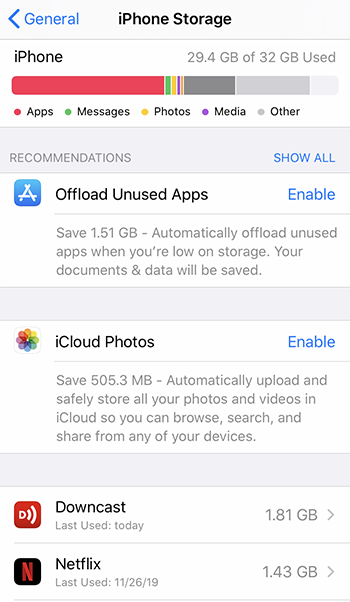
4. إزالة التطبيقات التي لا تستخدمها
إليك مهمة تنظيف سهلة أخرى يجب القيام بها أثناء الخروج من التلفاز: مرر عبر هاتفك أو جهازك اللوحي بحثًا عن التطبيقات التي لا تستخدمها أو لا تحتاجها وقم بحذفها.
في نظام iOS ، هناك إعداد خاص يحذف تلقائيًا التطبيقات التي لم تستخدمها منذ فترة إذا كانت مساحة هاتفك منخفضة. ابحث عن الخيار بالانتقال إلى: الإعدادات> عام> تخزين iPhone> إلغاء تحميل التطبيقات غير المستخدمة
من هذه الصفحة نفسها ، يمكنك معرفة مقدار مساحة التخزين التي يشغلها كل تطبيق ومتى استخدمته آخر مرة. عند النقر فوق التطبيق للحصول على مزيد من المعلومات ، يوجد زر حذف التطبيق ، بحيث يمكنك إدارة تطبيقاتك هنا بدلاً من الرجوع إلى الشاشات الرئيسية للقيام بذلك.
راجع هذه النصائح الإضافية لإخلاء مساحة على جهاز iPhone الخاص بك إذا كنت بحاجة إلى القيام بالمزيد في هذا المجال.
يمكنك أيضًا إزالة التطبيقات غير المستخدمة من جهاز كمبيوتر محمول أو كمبيوتر مكتبي ، على الرغم من أنها تتطلب مزيدًا من انتباهك قليلاً. إذا كنت بحاجة إلى مساعدة ، فاتبع الروابط للحصول على إرشادات حول كيفية إزالة التطبيقات من Mac وكيفية إزالة التطبيقات على Windows 10.
5. امسح ذاكرة التخزين المؤقت وتفريغ المهملات
ما هي المدة التي مرت منذ أن قمت بمسح ذاكرة التخزين المؤقت للمتصفح والمحفوظات على أجهزة الكمبيوتر الخاصة بك؟ هل سبق لك أن فعلت ذلك على هاتفك الذكي أو جهازك اللوحي؟ بالنسبة لمعظم المتصفحات ، ابحث عن خيار المحفوظات وامسح كل ذلك.
تأكد من تفريغ الملفات المفترضة المحذوفة من أماكن أخرى حيث لا يحدث ذلك تلقائيًا ، بما في ذلك تطبيق صور Apple والبريد الإلكتروني و Google Drive.
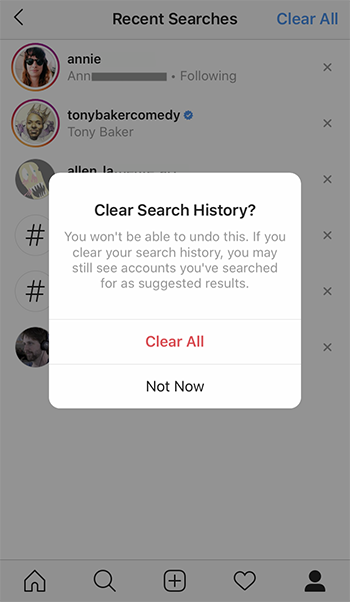
الأماكن الأخرى التي يجب التركيز عليها في حذف الحطام الرقمي غير الضروري هي الرسائل النصية القديمة (تلك التي تحتوي على مقاطع فيديو وصور يمكن أن تشغل مساحة كبيرة) وسجل البحث في Instagram وأرشيفات WhatsApp. يصعب العثور على Instagram واحد لأنه يستمر في الحركة. حتى كتابة هذه السطور ، كان موجودًا في صفحة الملف الشخصي> الإعدادات> الأمان> محو سجل البحث.
6. اكتساح البريد الوارد الخاص بك
إذا كان صندوق البريد الإلكتروني الخاص بك يحتوي على رسائل غير مقروءة أكثر مما يمكنك التعامل معه عاطفياً ، فهذه النصيحة لك. أسميها تجتاح البريد الوارد. تقوم بنقل جميع الرسائل من البريد الوارد إلى مجلد جديد. أنت لا تحذفها. أنت لا تتجاهلهم. أنت تضعهم في مكان آمن بعيدًا عن مجال رؤيتك.
أنت من يقرر القواعد. يمكنك نقل جميع الرسائل أو الرسائل التي مضى عليها أكثر من شهر فقط ، على سبيل المثال.
قم بتسمية المجلد الخاص بك كما تريد ؛ أقترح "2019 Unread" أو "2019 and Older." شيء من هذا القبيل سيفي بالغرض. هيريس كيفية القيام بذلك:
قم بفرز رسائلك حسب التاريخ وحدد الكل من هذا / العام الماضي أو هذا العام أو أكبر. اسحبها إلى المجلد الجديد. هاهو. هذا هو. إذا كنت تسهل التعامل مع "القواعد" في برنامج البريد الإلكتروني الخاص بك ، فيمكنك تحديد الرسائل ونقلها بهذه الطريقة.
7. إلغاء الاشتراك من البريد الإلكتروني المجمع
نظرًا لأننا نتحدث عن البريد الإلكتروني ، فإن المهمة الأخرى السهلة التي يجب التخلص منها في يوم رأس السنة الجديدة أثناء مشاهدة فيلم ما هي اختيار رسائل البريد الإلكتروني وإلغاء الاشتراك من جميع الأشياء التي لم تفتحها أو تقرأها أبدًا. إذا كنت لا تقرأ بالفعل موجز نيويورك تايمز اليومي ، على سبيل المثال (لقد اشتركت لمدة شهر قبل أن أقر بأنني قرأت واحدًا من كل خمسة) ، توقف عن الحصول عليه. الأمر نفسه ينطبق على الرسائل الإخبارية الأخرى ورسائل البريد الإلكتروني الخاصة بالصفقات عبر الإنترنت من تجار التجزئة. يتم تقديم الكثير من تلك الخصومات "الحصرية" في الواقع مباشرة على موقع ويب بائع التجزئة عندما تهبط عليه. لست بحاجة إلى البريد الإلكتروني.

لجميع الرسائل المجمعة التي يتم إرسالها بشكل مسؤول ، يوجد رابط إلغاء الاشتراك في الجزء السفلي من البريد الإلكتروني. عادة ما يكون مكتوبًا بخط صغير وليس دائمًا بلون مختلف أو تحته خط (الأوباش الخادعة).
إذا كنت تبحث عن المزيد من الراحة في البريد الوارد ، فيجب عليك قراءة 11 تلميحات لإدارة البريد الإلكتروني بشكل أكثر فعالية.
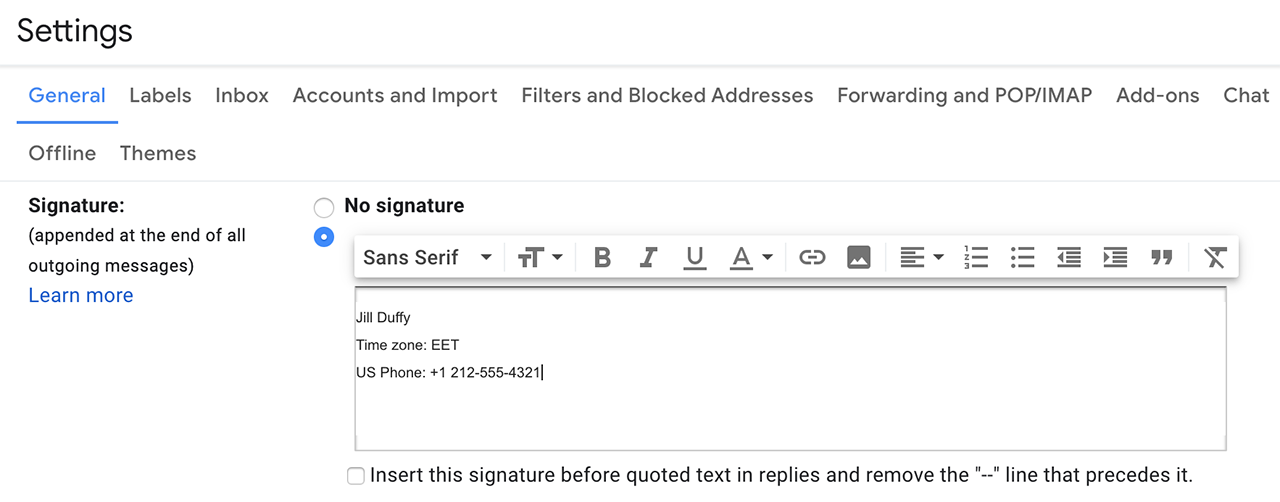
8. قم بتحديث توقيع البريد الإلكتروني الخاص بك
إليك مهمة أخرى بسيطة متعلقة بالبريد تستغرق دقيقة أو دقيقتين: قم بتحديث توقيعك.
تم ترشيحها بواسطة المحررين لدينا

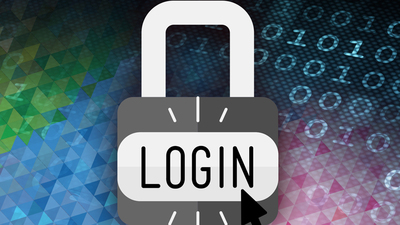

قد تقول "ليس لدي حتى توقيع بريد إلكتروني". هل أنت متأكد؟
في Gmail ، تحقق من الإعدادات> عام> توقيع البريد الإلكتروني.
إذا كنت تستخدم تطبيق بريد إلكتروني للجوال ، بما في ذلك التطبيقات التي تم تثبيتها مسبقًا على هاتفك أو جهازك اللوحي ، ولم تغير أبدًا أيًا من الإعدادات الافتراضية ، فهناك فرصة جيدة لرسائل البريد الإلكتروني التي تقول "مرسل من ..." وملء اسم جهازك أو بريدك الإلكتروني مزود. لن يستغرق اتباع الإرشادات الخاصة بتغيير توقيع البريد الإلكتروني الخاص بك على نظام التشغيل iOS أو Android وقتًا طويلاً على الإطلاق.
أثناء تواجدك فيه ، تحقق من بريدك الإلكتروني "من" الاسم. من السهل الخلط بين اللقب الذي أعطيته للحساب (على سبيل المثال ، Gmail) واسمك "من" ، خاصة على الأجهزة المحمولة ، وهو ما يراه المستلمون في المعاينة الخاصة بهم عندما يتلقون رسائل منك.
9. تجديد قوائم التشغيل الخاصة بك
بغض النظر عن خدمة الموسيقى أو تطبيق البودكاست الذي تستخدمه ، فإن العام الجديد هو وقت رائع لتقييم ما لديك ، وإزالة الملفات الصوتية التي لا تريدها ، وإعادة ترتيب كل شيء بالطريقة التي تريدها.
لدى Spotify طريقة لتزدحم بقوائم التشغيل. إذا كنت بحاجة إلى القليل من المساعدة في تعلم جميع الأدوات اللازمة لتنظيم أغانيك ، فراجع قائمة نصائح Spotify هذه. يحتوي PCMag أيضًا على نصائح لتنظيم Apple Music و iTunes.
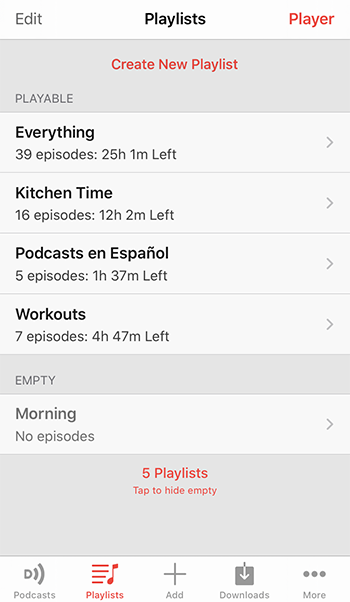
تذكر أن تقوم بإعداد قوائم تشغيل لنفسك تدعم قرارات السنة الجديدة الأخرى التي قد تكون لديك ، مثل قوائم التشغيل أو الأغاني أو البودكاست التي يمكنك الاستماع إليها أثناء ممارسة هواية. على سبيل المثال ، لدي قوائم تشغيل بودكاست تسمى Kitchen Time للعروض التي أستمتع بها أثناء الطهي.
قد تقرر ترتيب قوائم التشغيل الخاصة بك على Spotify أو إلغاء الاشتراك في البودكاست التي لم تعد تصدر حلقات جديدة. ربما تكون قد اتخذت قرارًا بالعام الجديد للعمل أكثر ، وفي هذه الحالة يمكنك قضاء بعض الوقت في تجميع قائمة تشغيل للتمرين. في يوم عادي ، قد يبدو هذا العمل الروتيني بمثابة استخدام سيئ لوقتك ، ولكن عندما يكون لديك بضع ساعات للقتل خلال عطلة الشتاء ، فهذا صحيح تمامًا.
10. تنظيف كلمات المرور الخاصة بك
في عصر يكون فيه الكثير مما نقوم به عبر الإنترنت ، بما في ذلك تخزين المستندات المهمة ، يمكن أن يكون وجود كلمات مرور آمنة أكثر أهمية من نسخ ملفاتك احتياطيًا. مدير كلمات المرور هو مفتاحك لمزيد من الأمان والأمان عبر الإنترنت.
إذا كنت تستخدم بالفعل مدير كلمات مرور (أنت بطل ، أنت) ، فهذا هو الوقت المناسب الآن للتفكير فيما إذا كان يجب عليك تحديث أي كلمات مرور أو إضافة مصادقة ثنائية أو متعددة العوامل للحفاظ على أمان حساباتك.
إذا لم يكن لديك مدير كلمات مرور ، اسمح لي أن أشرح بإيجاز ما هي ، لأن الناس أحيانًا لديهم سوء فهم. مدير كلمات المرور هو تطبيق يقوم بإنشاء كلمات مرور فريدة لجميع حساباتك على الإنترنت. الآن هذا هو الجزء الرئيسي. عندما تريد تسجيل الدخول إلى حساب ، يقوم التطبيق بكتابة اسم المستخدم وكلمة المرور في حقول تسجيل الدخول من أجلك بطريقة آمنة. لذلك إذا انتقلت إلى صفحة تسجيل الدخول إلى Facebook ، على سبيل المثال ، فإن مدير كلمات المرور يملأ الحقول الخاصة بالبريد الإلكتروني / رقم الهاتف وكلمة المرور تلقائيًا. ليس عليك كتابة أي شيء. يمكنك فتح تطبيق مدير كلمات المرور وإلقاء نظرة على كلمات المرور إذا احتجت إلى ذلك ، ولكن ليس عليك ذلك.
اختر مدير كلمات المرور الذي يلبي احتياجاتك وجربه لمدة ساعة أو نحو ذلك. احصل على الشعور به. عند استخدام مدير كلمات المرور لأول مرة ، هناك عقبة يجب إزالتها خلال الأسبوع أو الأسبوعين الأولين ، حيث تحتاج إلى تعليم التطبيق كلمات مرورك الحالية ومنحه الإذن بحفظها أو استبدالها بكلمات مرور جديدة أقوى. تختفي هذه العقبة عند استخدامك للتطبيق. لذا التزم به.
